GoDaddy虚拟主机在国内的促销力度还是比较大的,目前其经济型主机方案特价1美元(参考GoDaddy 1美元主机购买教程),而任意虚拟主机方案均可以享受5折促销优惠。下面,小编就以豪华型主机为例,为大家演示如何购买GoDaddy虚拟主机并享受最新优惠。
1.点击5折优惠链接进入GoDaddy官网,根据建站需求选择Linux或Windows操作系统(默认的是Linux),然后选择虚拟主机方案添加到购物车(这里以豪华型为例)。

2.购买年限,如果不需要SSL证书(无限型是免费赠送证书的),直接跳过点击“继续”下一步。

3.注册免费的域名,不需要的话直接点击“不要免费域名”跳过。

4.免费域名可注册,直接点“选择并继续”,然后进入购物车。

5.然后在购物车中就可以看到价格和优惠力度,点击“去付款”。

6.如果是新用户,点击“新用户”,如果有GoDaddy账户,直接登录即可。

7.新用户注册,需要填写以下信息:
订单结算信息:

账户注册信息:

选择支付方式:

8.以上信息确认无误后,点击“继续”进入订单结算页面。然后在购物车右侧栏勾选“同意协议”,并点击“下订单”跳转到支付页面支付即可。

支付成功后,登录到GoDaddy账户,在产品列表中就可以看到自己购买的GoDaddy虚拟主机了。如果大家想要购买多年的主机,仍然可以享受半价优惠,直接在购物车中切换到想要购买的年限就可以了。


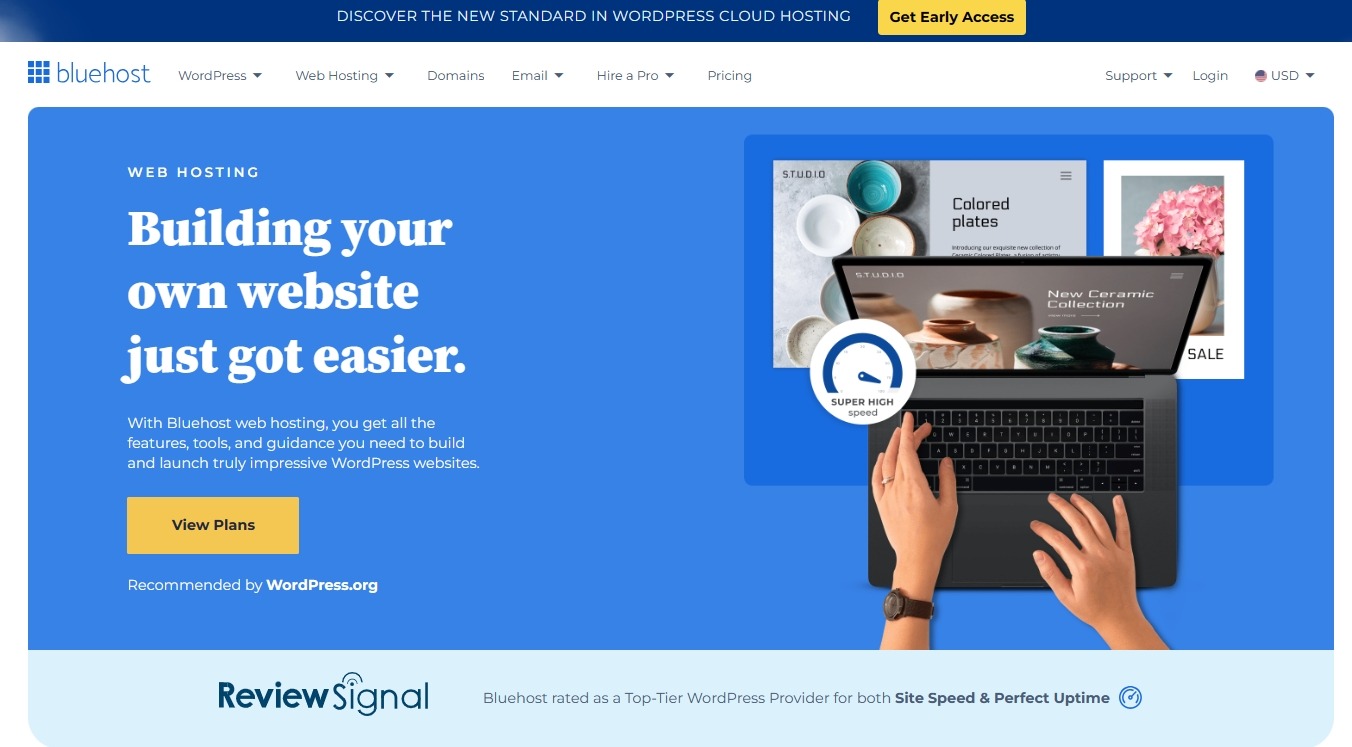

您可以选择一种方式赞助本站